在用CAD打印大样图的过程中,当打印机是卷筒纸时,需要设置图幅大小和长度等参数。此时如何才能快速自动排列所有CAD图纸呢?本文就和小编一起来了解一下浩辰CAD软件CAD打印扩展工具中自动排图功能的相关使用技巧吧!
CAD打印自动排图使用步骤:
启动浩辰CAD软件,在菜单栏中依次点击【扩展工具】—【打印工具】—【自动排图】。如下图所示:
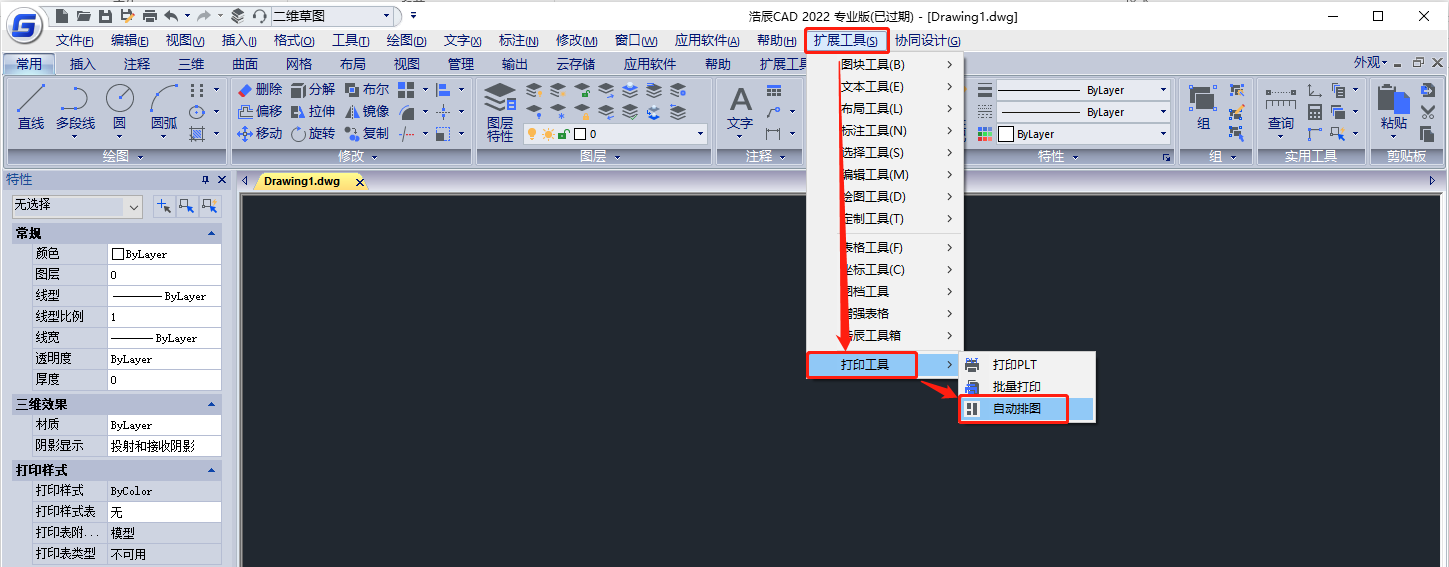
执行命令后会弹出【gCAD排图】对话框,点击【加入文件】按钮,在跳出的【添加文件方式】对话框中根据实际需求在文件夹、出图列表、文件中选择任一添加方式,如:选择【文件夹】选项。如下图所示:
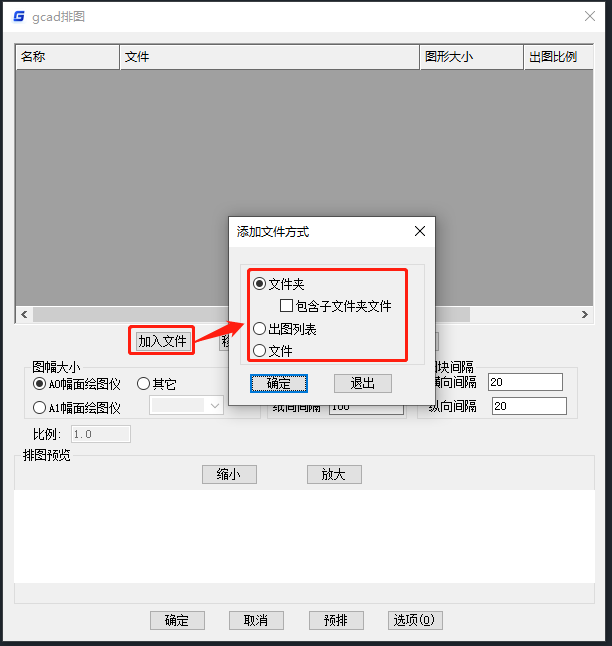
点击【确定】按钮,后会弹出【浏览文件夹】,在其中选择需要自动排图的图纸文件所在文件夹后点击【确定】。如下图所示:
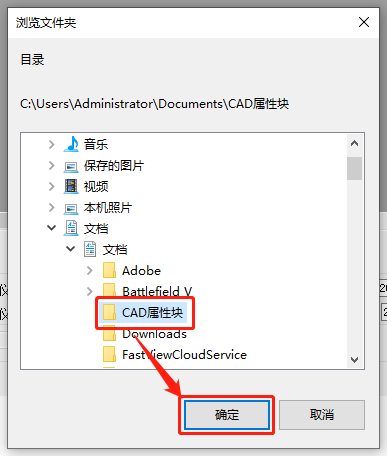
执行命令后【gCAD排图】对话框中会显示已添加的图纸文件,点击【预排】可以查看排图效果。如下图所示:
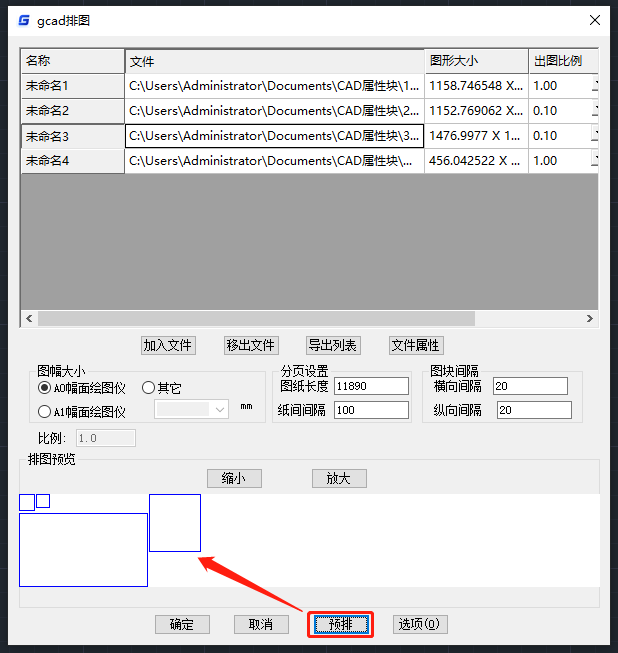
另外一个当DWG文件中有多个图框时,点击【确定】。文件目录中的DWG文件会自动拆分,实现每张图单个DWG文件功能,快速实现拆分图功能。
标签:排图,打印,点击,文件夹,自动,CAD 来源: https://www.cnblogs.com/gstarcad/p/16355290.html
本站声明: 1. iCode9 技术分享网(下文简称本站)提供的所有内容,仅供技术学习、探讨和分享; 2. 关于本站的所有留言、评论、转载及引用,纯属内容发起人的个人观点,与本站观点和立场无关; 3. 关于本站的所有言论和文字,纯属内容发起人的个人观点,与本站观点和立场无关; 4. 本站文章均是网友提供,不完全保证技术分享内容的完整性、准确性、时效性、风险性和版权归属;如您发现该文章侵犯了您的权益,可联系我们第一时间进行删除; 5. 本站为非盈利性的个人网站,所有内容不会用来进行牟利,也不会利用任何形式的广告来间接获益,纯粹是为了广大技术爱好者提供技术内容和技术思想的分享性交流网站。
